One X, HTC'nin güçlü amiral gemisi akıllı telefonu ve 4.7 inçlik ekranı ve güçlü dört çekirdekli işlemcisi ile bir savaş gemisine güç verebilir. Ancak One X'in etkileyici özelliklerinden daha fazlası var, bu yüzden bu Android kahramanından daha fazla yararlanmanın 25 yolunu bulduğumda bana katılın.
Ayarların sadece birkaç basit ayarını kullanarak, metinde yazı yazmayı bir angaryadan daha az yapabilir, kameranızla daha yaratıcı hale getirebilir ve baş parmaklarınız ağrıncaya kadar ara yüze ince ayar yapabilirsiniz. Android 4.0 Dondurmalı Sandviç ve HTC Sense 4.1 çalıştıran bir One X kullandım. Daha fazlasını öğrenmek için okumaya devam edin.
Ana ekran, kilit ekranı ve uygulama ızgarası özellikleri
1. Giriş ekranlarını özelleştirin
HTC'nin Sense kullanıcı arayüzü, çoklu giriş ekranlarına hızlıca widget eklemenin benzersiz bir yoluna sahiptir. Herhangi bir boş alana uzun basıldığında, mevcut widget'lar, uygulamalar ve kısayollar için sekmeler içeren bir katalog sunulur. Birden fazla ana ekrana hızlı bir şekilde widget ve kısayol eklemenizi sağlayan, ekranın üst kısmında gösterilen tüm ana ekranların yatay kaydırılan bir karuseli vardır.
2. Ana ekranları ekleyin ve kaldırın

Giriş ekranı önizleme modunu açmak için kısma hareketi yaparak giriş ekranı sayısını değiştirin. Oradan daha fazla eklemek için 'Panel Ekle' alanına dokunun (en fazla yedi). Bir ekrandan kurtulmak için, uzun basın ve 'Kaldır' alanına sürükleyin.
3. Ana ekran hesap widget

Hesap makinesi widget'ı özel bir haketmeyi hak ediyor. Telefonunuzda hesap makinesi olması harika, ancak her zaman simgeyi bulmanız gerekir. Bu widget ile, sadece bir tokatlamak basit bir hesap makinesi olabilir.
4. Ekran kilitleme modları

Kilit ekranının görünümünü değiştirmek için, Ayarlar uygulamasının "Kişiselleştir" bölümüne gidin ve "Ekran stilini kilitle" yi seçin. Çeşitli temalar arasından seçim yapın - Maksimum bildirim için üretkenlik veya sosyal medya bağımlıları için Friend Stream vb.
Metin girişi
5. Klavye bölümleri için kaydır

Varsayılan ayarlar geçerli olduğunda, klavye boyunca yana doğru kaydırmak, Qwerty klavyesi ile iki sayısal ve sembol klavyesi arasında geçiş yapar.
6. Açılır listeyle ekstra tahminler alın

Amaçlanan kelimenizin ilk üç tahminde bulunmadığını tespit ederseniz, ek tahminde bulunmak için açılır bir düğme bulunur.
7. Kişisel sözlüğünüzü yönetin

Yanlışlıkla eklemeler gibi özel HTC sözlüğünden sözcükleri seçerek kaldırabilirsiniz. Özel bir sözlüğü yedekleme veya alma seçeneği de vardır. Bunu Ayarlar> Dil ve Klavye> HTC Sense Girişi> Kişisel Sözlük bölümünde bulabilirsiniz.
8. Klavye stillerini değiştirme

HTC One X'in Qwerty klavyesine iki alternatifi var. Ayarlar> Dil ve Klavye> HTC Sense Girişi> Gelişmiş Ayarlar> Klavye türleri seçeneğine gidin. Seçenekler Standart (Qwerty), Telefon (T9) ve Kompakt'tır. Sonuncusu, Nokia E55 gibi, tuş başına iki harf içerir; Qwerty ve T9 arasında çapraz.
9. Klavye izi

Swype klavyesinin bir hayranı iseniz, HTC One X'in yerleşik bir özelliği var. HTC Sense Girişi ayarlarına girin ve 'Trace Keyboard' düğmesini açın.
Ayarlar
10. Hızlı önyüklemeyi devre dışı bırak
Ayarlar menüsünün Güç bölümünde, 'Hızlı Önyükleme' seçeneği varsayılan olarak seçilidir; bu, telefonun daha hızlı bir başlama zamanına sahip olabileceği anlamına gelir. Ancak, geçici verileri silerken Hızlı Önyükleme yeterli değildir; bu da, yeniden başlatılan bir uygulamanın neden olduğu bir sorunu gidermesini önleyebilir. Beta yazılımı kullanıyorsanız, Hızlı Önyükleme'yi devre dışı bırakın.
11. USB bağlantı modunu seçin

HTC One X cihazınızı USB üzerinden bir PC ile kullanmak için, varsayılan ayar "Yalnızca Ücretlendirme" olduğundan Ayarlar uygulamasının "PC'ye Bağlan" bölümüne girmeniz gerekir. USB sürücü olarak kullanmak için 'Disk Sürücüsü' seçeneğini seçin. HTC'nin masaüstü yazılımıyla kullanmak için 'HTC Sync Manager'ı seçin. Telefonu bir 3G donanım kilidi olarak kullanmak için 'USB bağlantısı' seçeneğini seçin. Son olarak, 'İnternet geçişi' One X'in bir PC'nin USB portu üzerinden çevrimiçi olmasını sağlar.
12. Boş saklama alanı
Dahili veya telefondaki depolama sürücülerini doldurduğunuzda, Ayarlar uygulamasının Depolama bölümüne gidin ve ilgili 'Daha fazla alan yarat' seçeneklerini arayın ve talimatları izleyin.
13. Gelen arama ayarları
Ayarlar uygulamasının 'Çağrı' bölümünde, birkaç kullanışlı çağrı işleme özelliği için seçenekler bulunur. 'Reddedilen çağrılar' seçeneğini etkinleştirmenizi (bu, ipucunun 24 no'lu ucuna yardımcı olacaktır) ve bilinmeyen numaraların otomatik olarak kaydedilmesi için 'Kişilere kaydet' seçeneğini öneririm.
Yüklenecek uygulamalar
14. Google Takvim
HTC, Android'i Sense kullanıcı arayüzü ile özelleştirdiğinden, Takvim uygulaması (solda resimde gösterilmiştir) gibi bazı standart uygulamalar değiştirilir. Neyse ki, Google kısa bir süre önce Takvim uygulamasını Google Play Store'a bıraktı.
15. Google Chrome

Android'in standart tarayıcısı iyi fakat hiçbir şey gerçekten Google Chrome'u geçemiyor (sağdaki resimde). Google Play Store'da mevcuttur ve diğer tüm cihazlarınızdaki sekmeleriniz ve yer işaretlerinizle senkronize edilir.
Yerleşik uygulamalar
16. Dropbox ve fotoğraf yüklemeyi etkinleştirin

HTC One X, önceden yüklü Dropbox ile birlikte gelir ve oturum açtığınızda, Dropbox sınırınızı iki yıl boyunca 25 GB artırır. Otomatik fotoğraf yüklemeyi açtığınızdan emin olun, böylece tüm resimleriniz otomatik olarak yedeklenir.
17. Polaris Office Dropbox ve SkyDrive'a erişiyor
Hareket halindeyken Office belgeleriyle çalışmanız gerekiyorsa ve şirketiniz Google Dokümanlar'da çalışmıyorsa, korkmayın! HTC One X, Polaris Office ile birlikte gelir (solda resimde bulunur); bu yalnızca telefonda depolanan dosyalarla değil, Dropbox ve SkyDrive'da kaydedilen dosyalarla da çalışmanıza izin verir.
18. PDF Görüntüleyici

Bulutta dışarıdayken erişmeniz gereken PDF'leriniz varsa, yerleşik PDF okuyucuyu yükleyin ve Dropbox ve SkyDrive simgelerine bakın. Bunlar, bulut hesaplarınıza giriş yapmanızı ve dosyalarınızı bulmanızı sağlar (sağ üstte resim halinde).
19. Dahili tarayıcı için 'Hızlı Kontrolleri' etkinleştirin

Dahili tarayıcıyı kullanmayı seçtiyseniz, ayarlarına, ardından 'Labs'a gidin. Oradan, Hızlı Kontroller modunu etkinleştirin. Bu URL ve sekme çubuklarını kaldıracak ve bunun yerine ekranın solundan veya sağından içeri kaydırdığınızda radyal bir kontrol arayüzü gösterecektir.
20. Kamera ayarları

HTC Android kamera uygulamasını tamamen yeniledi - sadece 'A' sahneleri düğmesine dokunduğunuzda panoramalar, HDR, grup portreleri ve daha fazlası için efektler ortaya çıkıyor. Bozulma, sepya, skeç ve benzeri başka bir efekt grubunu ortaya çıkarmak için sağ üst köşedeki mavi düğmeye dokunun.
21. Ağır çekim video
Ağır çekim video çekmek için, ilgili seçenek için sahneler listesinin en üstüne bakın. Sonuçlar oldukça sarsıntılı olduğundan fazla heyecanlanma, ama hiç yoktan iyidir, değil mi?
Çeşitli
22. Ekran görüntüsü alma
HTC One X cihazında, güç düğmesini ve ses kısma düğmesini bir arada tutarak ekran görüntülerini alın.
23. İki parmakla hızlı kaydırma
Kişiler veya Müzik uygulamalarında gezinirken, iki parmağınızı kullanarak kaydırma işlemini hızlandırın.
24. Gelen aramaları yönetme
13. sayfadaki seçenekleri etkinleştirdiğinizden emin olun. Bir arama sırasında, telefonu öne koyarak hoparlöre geçin. Bir aramayı reddederken, aşağıdaki iki seçeneğe bakın - birincisi arayana bir metin mesajı oluşturmanıza, ikincisi de arayana ilişkin bir takvim görevi oluşturmanıza olanak sağlar.
25. Ses düğmeleri ile müzik çalın
Sesi yükseltirken ve azaltırken, HTC One X çanları çalar. Yaratıcı bir eğlence için, bu efekti rastgele melodileri çalmak için kullanabilirsiniz.





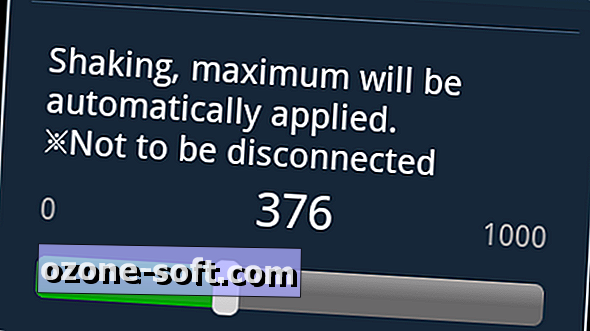







Yorumunuzu Bırakın